시스템에 소프트웨어를 설치하려면 먼저 현재 운영 체제가 이 소프트웨어 버전을 지원하는지 여부를 알아야 합니다. Windows의 경우 Windows는 GUI 기반의 운영체제를 기반으로 하기 때문에 쉽게 확인할 수 있습니다.
자바 하위 문자열에 다음이 포함되어 있습니다.
그러나 우리는 Linus/Unix와 같은 운영 체제에서는 GUI 대신 명령줄을 사용하는 것을 선호합니다. 이번 글에서는 우리가 리눅스에서 사용하고 있는 운영체제의 세부사항을 확인하는 방법에 대해 알아보겠습니다. 우리는 UBUNTU라는 Linux의 Linux 배포판 중 하나를 사용하여 작업할 것입니다. Ubuntu 버전을 확인하는 방법에 대해 설명하겠습니다.
Linux OS 버전을 확인하는 5가지 간단한 방법:
이번 글에서는 리눅스 배포판 중 하나인 우분투(Ubuntu)에 대해 다루겠습니다. 따라서 Ubuntu 버전을 확인하는 다양한 방법에 대해 논의하겠습니다.
1) Linux의 etc 디렉토리에 있는 os-release 파일을 사용하여 Ubuntu의 버전을 확인합니다.
우리는 확인할 수 있습니다 리눅스 운영체제(OS) 아래 명령을 실행하여 정보를 확인하세요.
cat /etc/os-release>
산출:
Ubuntu 버전을 표시하기 위해 `cat /etc/os-release`를 사용했습니다.
Ubuntu의 이름과 버전만 보려면 레드햇 리눅스 , `를 사용하여 필터링할 수 있습니다. 꽉 붙잡음 ` 명령.
grep '^VERSION' /etc/os-release grep -E '^(VERSION|NAME)=' /etc/os-release>
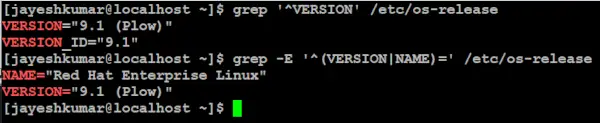
Red Hat Linux의 이름과 버전만 확인하세요.
세계 최고의 자동차
이 예에서는 Red Hat Linux의 이름과 버전을 확인했습니다.
2) `lsb_release` 명령을 사용하여 Ubuntu의 OS 버전을 확인합니다.
LSB는 Linux Standard Base를 의미하며, 리눅스 운영 체제 (OS) sing lsb_release 명령을 사용합니다.
lsb_release -a>
산출:
Linux에서 ng OS 버전을 표시하기 위해 `lsb_release -a`를 사용했습니다.
3) `hostnamectl` 명령을 사용하여 Ubuntu 버전을 확인합니다.
우리는`를 사용할 수 있습니다 호스트 이름 ` Linux 운영 체제(OS)를 확인하는 명령 또는 Ubuntu 버전을 확인하라는 명령입니다.
hostnamectl>
산출:
다시 본 쉘
Linux에서 Ubuntu의 OS 버전을 표시하기 위해 hostnamectl을 사용했습니다.
4) Linux의 `uname` 명령으로 Ubuntu 버전을 확인합니다.
Linux 커널 버전을 인쇄하려면 ` 이름을 밝히다 ` 명령.
uname -r>
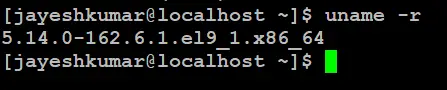
리눅스 커널 버전
5) GUI(Graphical User Interface)를 사용하여 Linux 버전을 확인합니다.
Linux에서 Ubuntu의 OS 버전을 찾는 3가지 간단한 단계가 있습니다.
1단계: 시작 메뉴 애플리케이션을 클릭합니다.
아래 그림과 같이.
노란색 화살표 옆의 적용 지점을 클릭합니다.
2단계: 검색 설정 커널 켜기 검색창.
아래와 같이 설정을 클릭합니다.
비교 가능한 자바
노란색 화살표가 가리키는 애플리케이션을 클릭하세요.
2단계: 정보를 클릭하세요.
아래 그림과 같이. 그리고 우분투의 버전을 쉽게 확인할 수 있습니다.
자세한 내용을 보려면 정보를 클릭하세요.
결론
소프트웨어를 설치하거나 시스템 업데이트를 수행할 때 운영 체제 버전을 아는 것이 중요합니다. Windows에서 OS 버전을 확인하는 것은 간단합니다. GUI(그래픽 사용자 인터페이스) 반면 Linux 사용자는 OS 릴리스 파일, lsb_release 명령, hostnamectl 명령 또는 GUI(Graphical User Interface)를 포함하여 OS 버전을 확인할 수 있는 여러 가지 방법이 있습니다. Linux는 주로 OS 버전을 확인하는 데 사용되므로 CLI 방법을 아는 것이 중요하다는 것을 이해해야 합니다. CLI , 이를 통해 사용자는 문제를 해결하고, 새 소프트웨어를 설치하고, 시스템을 최신 상태로 유지할 수 있습니다.
Linux에서 OS 버전 확인 – FAQ
명령줄을 사용하여 Linux에서 OS 버전을 확인하는 방법은 무엇입니까?
cat /etc/os-release, lsb_release -a, hostnamectl 또는 uname -r과 같은 다양한 명령을 사용하여 명령줄을 통해 Linux의 OS 버전을 확인할 수 있습니다.
Linux에서 현재 OS 버전을 확인하는 방법은 무엇입니까?
Linux에서 현재 OS 버전을 확인하려면 명령줄을 열고 cat /etc/os-release, lsb_release -a, hostnamectl 또는 uname -r과 같은 명령 중 하나를 사용하세요.
Putty에서 Linux 버전을 확인하는 방법은 무엇입니까?
PuTTY에서는 cat /etc/os-release, lsb_release -a, hostnamectl 또는 uname -r과 같은 명령을 사용하여 명령줄을 통해 Linux 버전을 확인할 수 있습니다.
내 컴퓨터 화면 크기는 얼마야
최신 Linux OS 버전은 무엇입니까?
최신 Linux OS 버전은 배포판에 따라 다를 수 있습니다. 최신 버전 정보는 관심 있는 Linux 배포판의 공식 웹사이트에서 확인할 수 있습니다.
Linux Red Hat에서 OS 버전을 확인하는 방법은 무엇입니까?
Linux Red Hat에서 OS 버전을 확인하려면 명령줄에서 cat /etc/redhat-release, lsb_release -a, hostnamectl 또는 uname -r과 같은 명령을 사용할 수 있습니다.
